
【ダウンロードリフィル】印刷方法
※2024年7月 追記
いつもありがとうございます。藤堂ひよりです。
ダウンロードリフィルの印刷方法についてご説明します。
作り方や使い方などは、藤堂のInstagram(@2winkle1010)や、YouTube(https://www.youtube.com/@hiyori1010)ブログ(https://atoton.com)をでもご覧いただけます。
印刷方法
※2024年7月 更新
Windows環境の説明です。
Microsoft Edgeを使用した印刷
両面印刷:両面印刷
用紙サイズ:A4
拡大/縮小:実際のサイズ
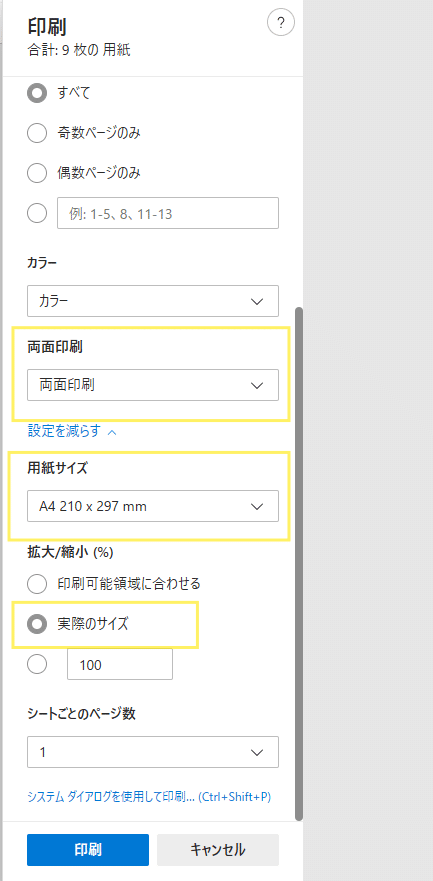
例)EPSONプリンターを使用した印刷設定
※※以前は下記設定でも等倍印刷がされたのですが、現在この設定で印刷すると一回り小さく印刷されてしまいます。※※
印刷品質は「きれい」がおすすめです
用紙サイズ:A4(縦)
両面印刷
とじ位置:長辺


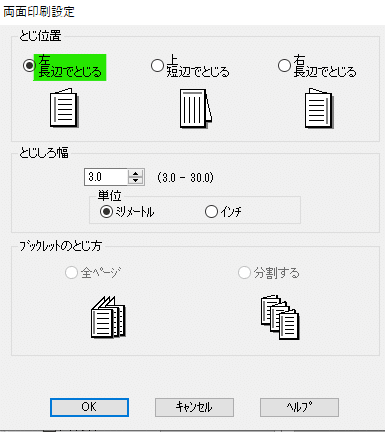
製本の仕方
印刷ができたら、両面印刷がずれていないか確認してください。
(プリンターによる多少の誤差はご了承ください)トリムマークの通りカット
カットした紙を半分に折る
重ねる
この時、中表紙やマンスリーがきちんと順番通りになっているかご確認ください。重ねてみて、日付分ページができているか確認
気分が上がるようなお好みの紙で表紙を準備。外側に重ねる
真ん中をホッチキスで留める
中綴じができるホッチキスがオススメです!重ねた関係で飛び出ている右端をカッターで整える。
あまり大幅にカットするとバーチカルの時間軸が切れてしまうので注意!完成
※プリンターに両面印刷がない場合は片面印刷でも大丈夫です。
印刷方向を確認して両面に印刷できるよう用紙をセットしてください。
説明が拙いのですが、ご不明点がございましたらお知らせください。
YouTubeの動画もご参考にしていただけると思います。
コメントでもInstagram,TwitterなどのDMでも構いません。
★★★★お願い
PDF・画像のスクリーンショット・キャプチャはお断りします。
PDFファイルを利用しての販売行為、その他二次利用は固くお断りします。
DL報告や使用感など教えていただけるととても嬉しいです!(強制じゃありません)
タグ付けやメンションもいただけましたら、さらに喜びます<(_ _*)>(強制じゃありません)#日和下駄を履いて
予告なく記事を削除する場合があります。
よろしくお願い致します!
